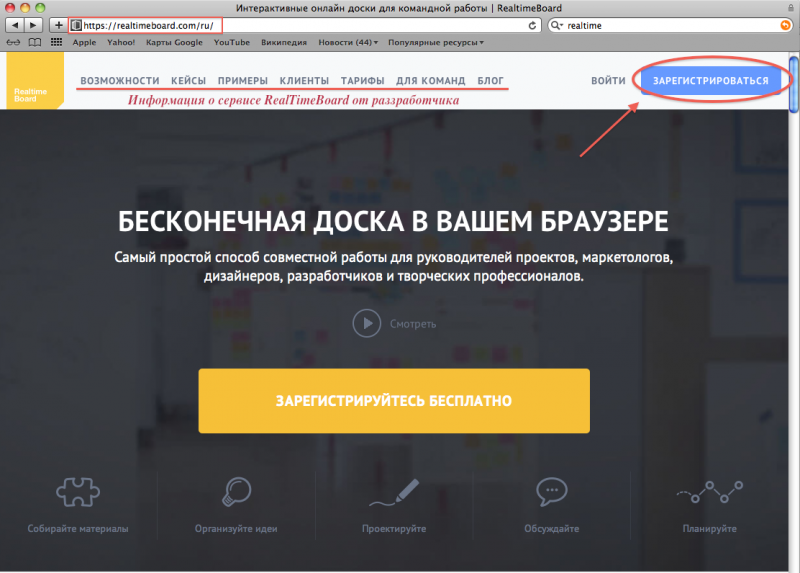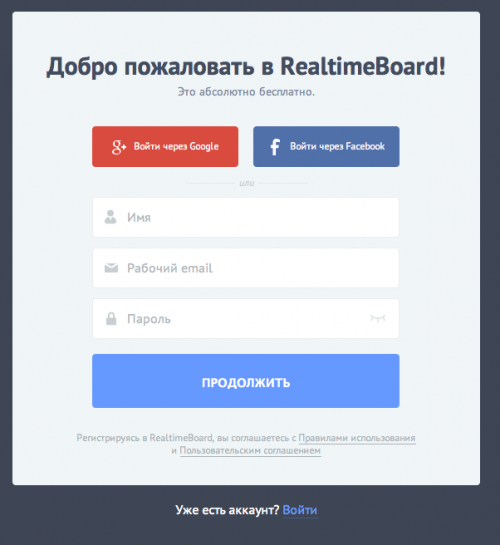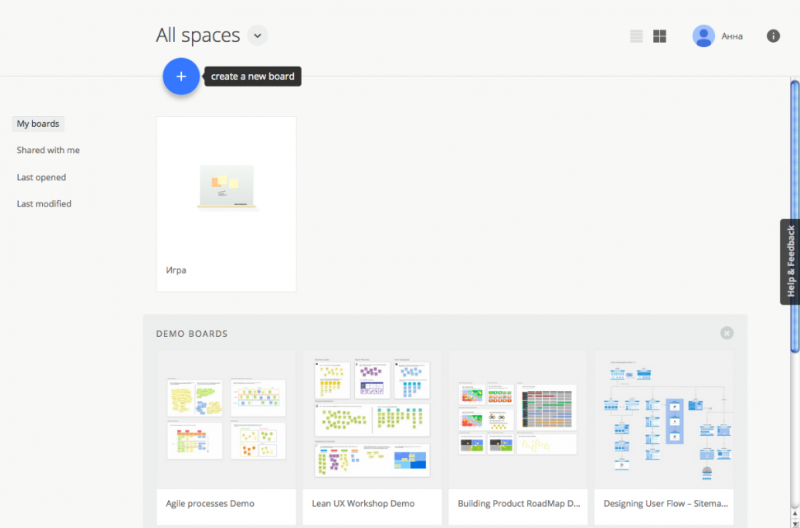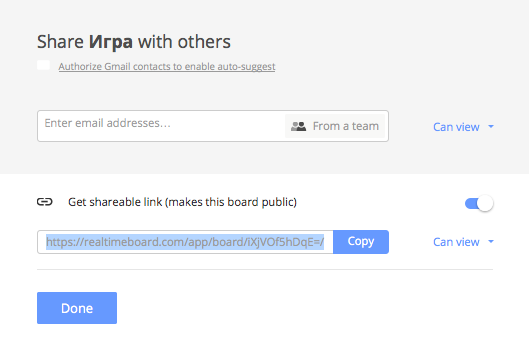|
|
| (не показано 5 промежуточных версии 2 участников) |
| Строка 3: |
Строка 3: |
| | |[[Краевой конкурс «Я - сетевой преподаватель 2016»|Главная страница]] | | |[[Краевой конкурс «Я - сетевой преподаватель 2016»|Главная страница]] |
| | |[[Краевой конкурс «Я - сетевой преподаватель 2016»/2|Инструкция по работе <br> в сервисе RealTimeBoard]] | | |[[Краевой конкурс «Я - сетевой преподаватель 2016»/2|Инструкция по работе <br> в сервисе RealTimeBoard]] |
| − | |[[Краевой конкурс «Я - сетевой преподаватель 2016»/Итоги|Работы участников]]
| |
| | |[[Краевой конкурс «Я - сетевой преподаватель 2016»/Победители|Победители]] | | |[[Краевой конкурс «Я - сетевой преподаватель 2016»/Победители|Победители]] |
| | |} | | |} |
| Строка 31: |
Строка 30: |
| | https://cloud.mail.ru/public/5tVm/oxbRFJjvR | | https://cloud.mail.ru/public/5tVm/oxbRFJjvR |
| | <br/> | | <br/> |
| − | 5. После того, как интерактисная доска готова, необходимо создать ''публичную'' ссылку. <br/> | + | 5. После того, как интерактивная доска готова, необходимо создать ''публичную'' ссылку. <br/> |
| − | [[Изображение:Снимок_экрана_2016-04-15_в_15.01.29.png|800px|center]] | + | Для этого нажмите кнопку ''Share''. Откроется окно создания доступа к виртуальной доски. |
| − | [[Изображение:Снимок_экрана_2016-04-15_в_15.01.49.png|800px|center]] | + | [[Изображение:Снимок_экрана_2016-04-27_в_17.00.34.png|600px|center]] |
| | + | <br/> |
| | + | Сделайте активным переключатель, как изображено на картинке. |
| | + | <br/> |
| | + | [[Изображение:Снимок_экрана_2016-04-27_в_17.00.34.png|600px|center]] |
| | + | Появляется ссылка. Просмотреть виртуальную доску может любой участник, который владеет данной ссылкой. <br/> |
| | '''Источник:''' https://realtimeboard.com/<br/> | | '''Источник:''' https://realtimeboard.com/<br/> |
| | | | |
| | '''При использовании инструкции, размещенной на сайте, активная ссылка на источник обязательна!''' | | '''При использовании инструкции, размещенной на сайте, активная ссылка на источник обязательна!''' |
| | |} | | |} |
Инструкция по работе
в сервисе RealTimeBoard
RealtimeBoard — это бесконечная виртуальная доска, на которой вы можете размещать картинки, видео, документы, а также делать заметки — рисовать, писать, клеить стикеры — сохраняя результаты в реальном времени. Кроме того, вы можете пригласить друзей и коллег, чтобы поработать вместе. Ваше общение становится наглядным, позволяя вам работать у доски из любой точки мира!
Вашему вниманию предлагается краткая инструкция по работе в сервисе RealTimeBoard
1. Для начала работы необходимо перейти по ссылке https://realtimeboard.com/
2. Использование данного сервиса требует регистрации. Однако, это считается хорошим знаком, так как необходимость регистрации сообщает о том, что сервис следит за собственной безопасностью и безопасностью своих пользователей.
RealTimeBoard предлагает несколько способов регистрации:
- войти через Google;
- войти через Facebook;
- создать аккаунт в сервисе RealTimeBoard, связав его с электронный почтовым ящиком.
Выберите, наиболее удобный для Вас, способ регистрации.
3. После регистрации, Вы автоматически переходите в главное меню сервиса.
Тут вы можете видеть созданные вами виртуальные доски, просматривать шаблоны, организовывать свою работу.
Для создания новой виртуальной доски нажмите create a new bord
4. Для того, чтобы ознакомиться с возможностями сервиса RealTimeBoard, предлагаем вам просмотреть видеоинструкцию.
https://cloud.mail.ru/public/5tVm/oxbRFJjvR
5. После того, как интерактивная доска готова, необходимо создать публичную ссылку.
Для этого нажмите кнопку Share. Откроется окно создания доступа к виртуальной доски.
Сделайте активным переключатель, как изображено на картинке.
Появляется ссылка. Просмотреть виртуальную доску может любой участник, который владеет данной ссылкой.
Источник: https://realtimeboard.com/
При использовании инструкции, размещенной на сайте, активная ссылка на источник обязательна!
|
|